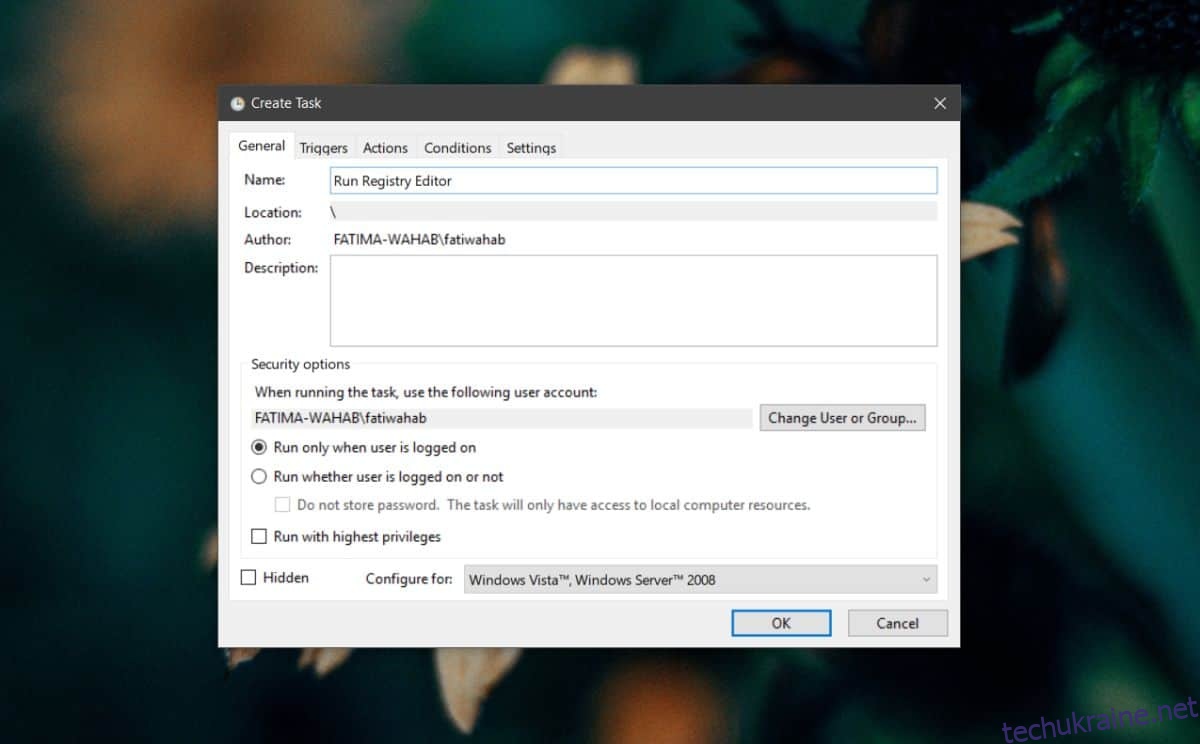Якщо ви не використовуєте комп’ютер з Windows 10 з обліковим записом адміністратора, ви побачите підказку UAC досить часто. У деяких програмах, як-от редактор реєстру, ви завжди отримуватимете підказку UAC під час її запуску. Те ж саме стосується й інших програм, залежно від того, що вони роблять. Якщо це вас турбує, ви можете пропустити запит UAC для програм у Windows 10 за допомогою запланованого завдання.
ПОВІДОМЛЕННЯ СПОЙЛЕРА: прокрутіть униз і перегляньте відеоурок в кінці цієї статті.
Обережно
Підказка UAC може дратувати, але вона там для вашої безпеки. Він попереджає вас, коли ви збираєтеся змінити свою систему таким чином, що може вплинути на її стабільність. Це стосується всього, від встановлення програми до запуску реєстру. Вимкнути його, якщо ви не знаєте, що робите, — погана ідея.
Пропустити підказку UAC
Ми збираємося показати вам, як можна запустити редактор реєстру, не натискаючи на підказку UAC, але ви також можете використовувати його для інших програм. Відкрийте планувальник завдань і створіть нове завдання. Дайте йому назву, яка розповість вам, для чого призначене завдання.
На вкладці Загальні встановіть прапорець «Запустити з найвищими привілеями».
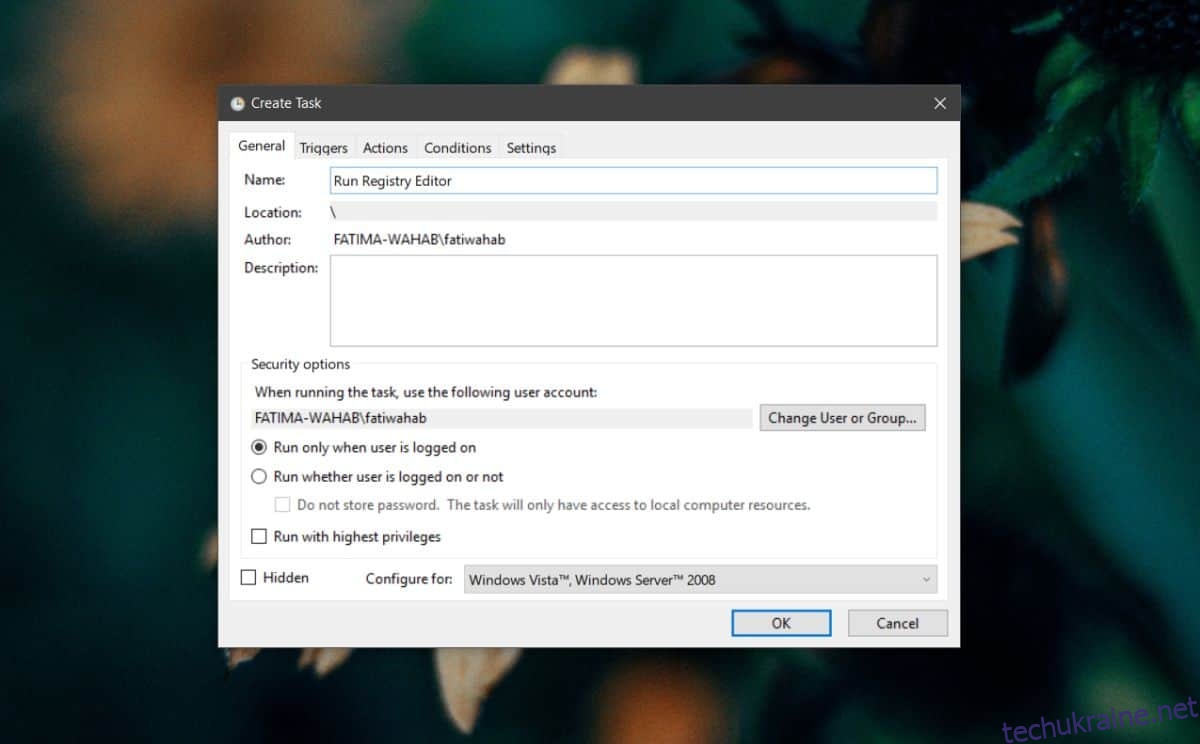
Тепер перейдіть на вкладку «Дія» та натисніть кнопку «Створити». У вікні Нова дія введіть шлях до EXE програми, яку потрібно запустити, не зустрічаючи UAC. Оскільки ми перейдемо до редактора реєстру, ми будемо використовувати наступне. Вам потрібно замінити його шляхом до EXE програми, яку ви хочете запустити.
c:windowsregedit.exe
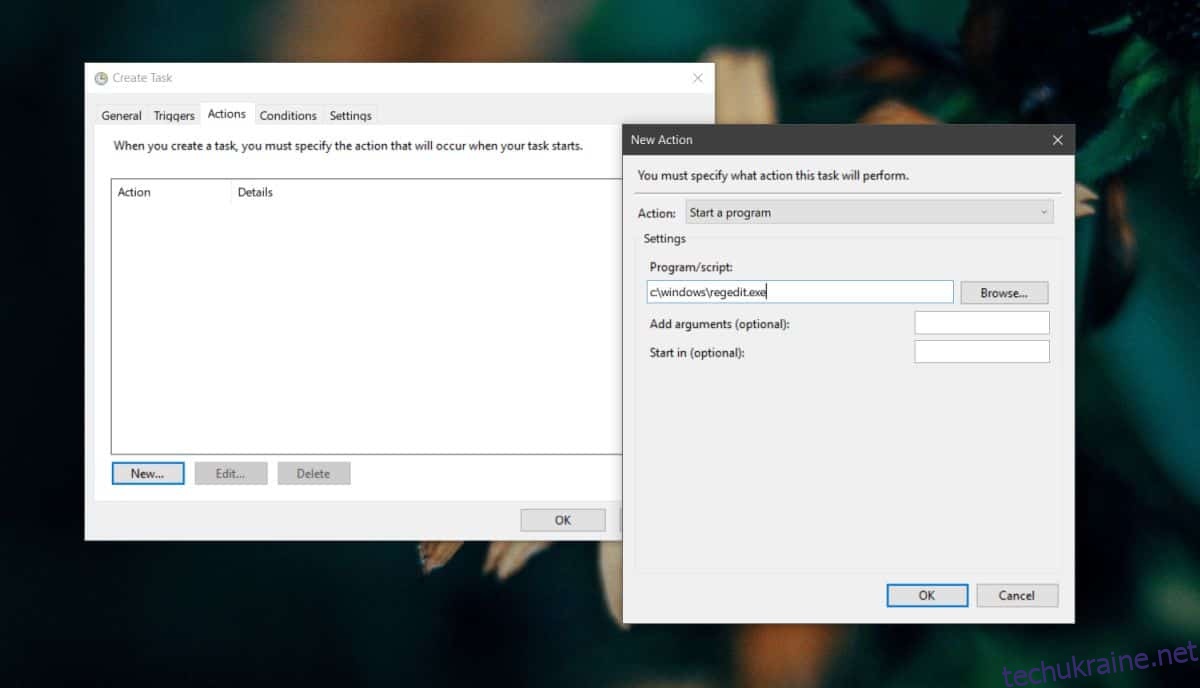
Далі перейдіть на вкладку «Умови» та зніміть позначки з цих двох параметрів;
Зупиніть, якщо комп’ютер переходить на живлення від акумулятора
Запустіть завдання, лише якщо комп’ютер підключено до мережі змінного струму
Натисніть Ok, і вам буде запропоновано ввести ім’я користувача та пароль адміністратора для створення завдання.
Під час виконання цього завдання програма відкриється у фоновому режимі, тобто вона не буде у фокусі. Якщо для вас це проблема, ви можете її вирішити. Відкрийте Планувальник завдань і відредагуйте це завдання. Перейдіть на вкладку «Дії» та виберіть дію, яку ви налаштували для неї. Натисніть кнопку редагування та введіть наступне у полі Додати аргументи. Ви хочете замінити “regedit.exe” на назву EXE програми, яку потрібно запустити.
/c start "" regedit.exe
Ось і все. Вам знадобиться простий спосіб запуску завдання, тому перегляньте нашу статтю про те, як створити ярлик на робочому столі для запланованих завдань.